Eliminazione dell'ombra e del bordo durante la copia di un originale tipo libro
È possibile eliminare l'ombra al centro e sui quattro lati dell'originale quando si copia un libro spesso o un originale con fori.
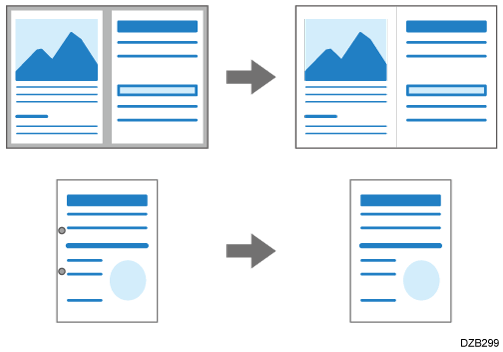
Premere [Copia] nella schermata Home.

Premere [Modifica/Colore]
 [Cancella centro/bordo] nella schermata Copia.
[Cancella centro/bordo] nella schermata Copia.
Selezionare la parte da cancellare, quindi procedere alla schermata successiva.
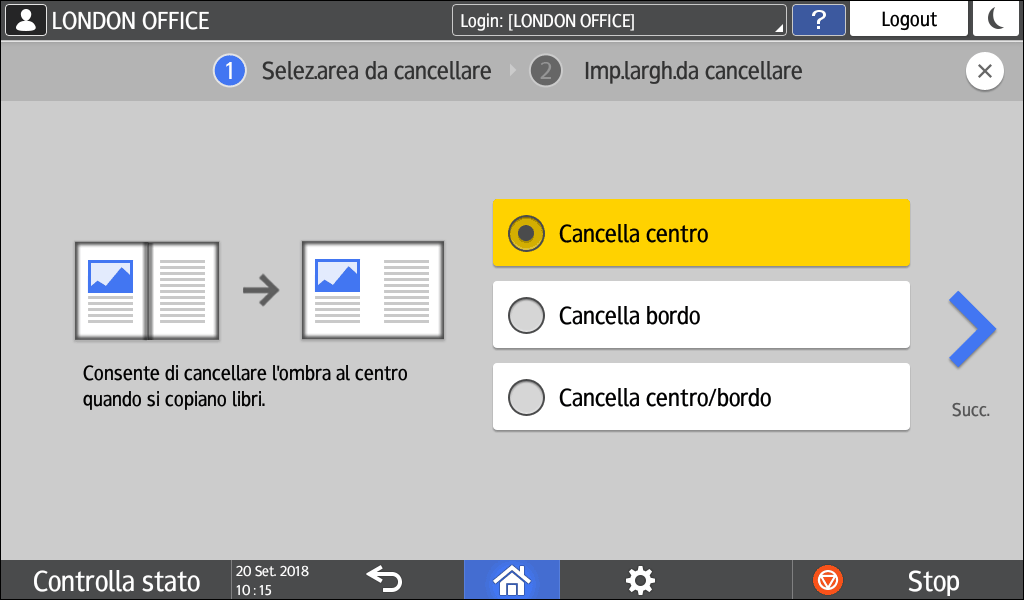
Inserire la larghezza dell'ombra da cancellare e premere [OK].
Per immettere lo stesso valore per la cancellazione delle larghezze delle ombre quando è selezionato Cancella bordo o Cancella centro/bordo selezionare [Inserisci stessa larghezza].Posizionare l'originale.
Procedura base per la copia dei documentiPremere [Avvio].

È possibile modificare il valore visualizzato nel passaggio 4 inserendo il valore utilizzato di frequente in [Cancella bordo] e [Cancella larghezza centro].
Cancellazione